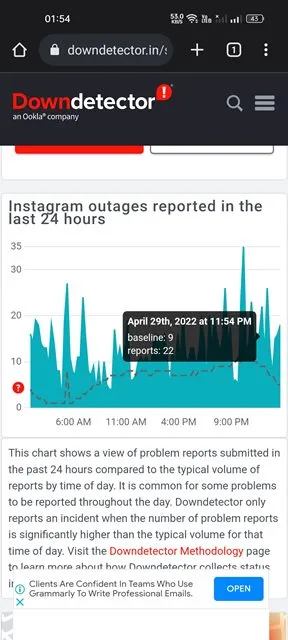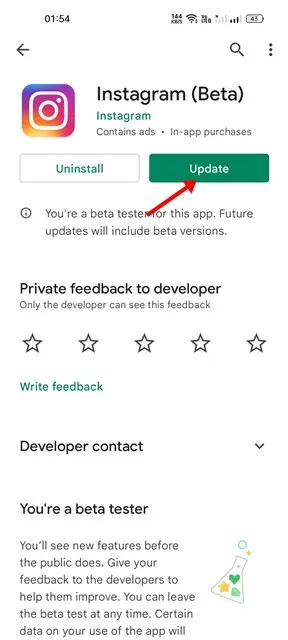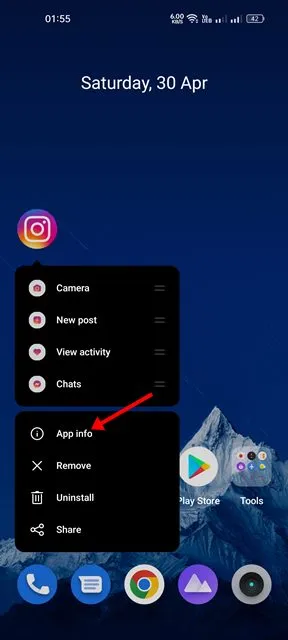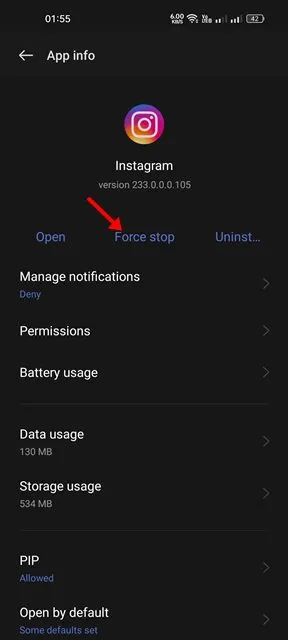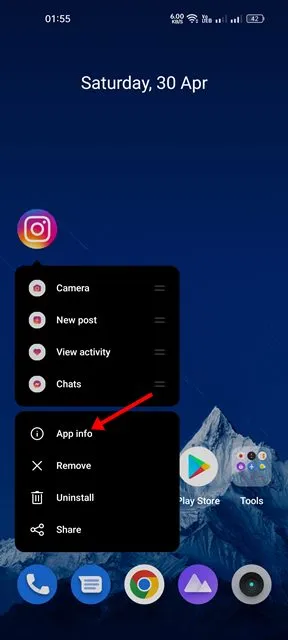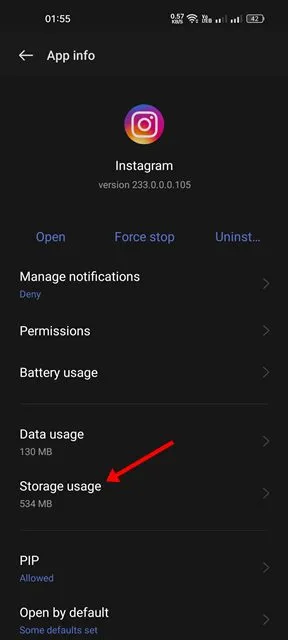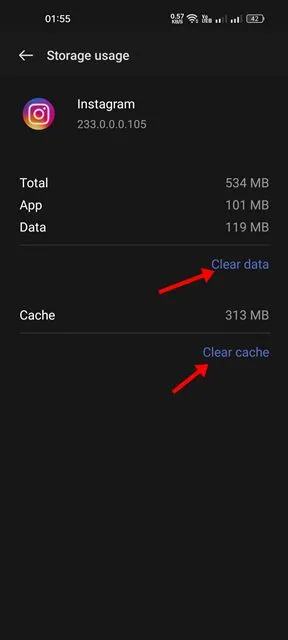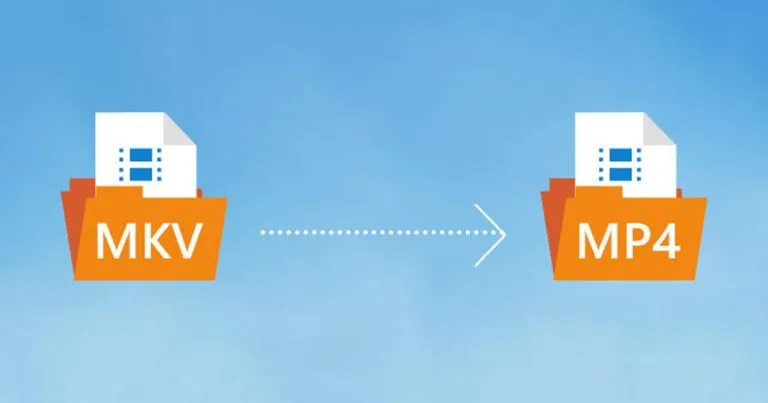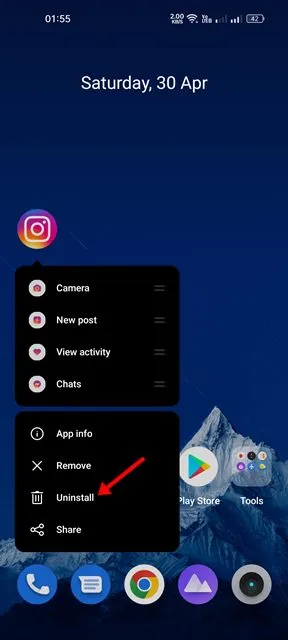Αν και η εφαρμογή Instagram για Android είναι ως επί το πλείστον χωρίς σφάλματα, ενδέχεται να αντιμετωπίσετε ορισμένα προβλήματα κατά τη χρήση της. Συχνά μπορεί να αντιμετωπίσετε προβλήματα όπως η κατάρρευση μιας εφαρμογής Οι ιστορίες Instagram και Instagram δεν λειτουργούν και ούτω καθεξής.
Το καλό με το Instagram είναι ότι τα προβλήματά του μπορούν να διορθωθούν εύκολα. Ανεξάρτητα από το αν χρησιμοποιείτε την έκδοση web του Instagram ή τις εφαρμογές για κινητά, υπάρχουν μερικά πράγματα που μπορείτε να κάνετε για να βελτιώσετε την εμπειρία σας μέσα στην εφαρμογή.
Πρόσφατα, ορισμένοι χρήστες του Instagram βρέθηκαν να αντιμετωπίζουν προβλήματα κατά την εκτέλεση της εφαρμογής. Οι χρήστες ανέφεραν ότι η εφαρμογή Instagram συνεχίζει να κολλάει στο Android. Έτσι, εάν δεν μπορείτε να ανοίξετε την εφαρμογή ή εάν Η εφαρμογή Instagram συνεχίζει να καταρρέει Μετά από μερικά δευτερόλεπτα, προχωρήστε και διαβάστε τον οδηγό μέχρι το τέλος.
Διορθώστε την εφαρμογή Instagram που συνεχώς κολλάει
Τα σφάλματα εφαρμογής Instagram μπορεί να μην είναι πάντα το πρόβλημα του τηλεφώνου σας. Ο διακομιστής θα μπορούσε να συνδεθεί κάποια στιγμή σε μια παλιά κρυφή μνήμη. αν Η εφαρμογή Instagram στο Android συνεχίζει να κολλάει Στη συνέχεια, ακολουθήστε τις εύκολες μεθόδους που έχουμε μοιραστεί παρακάτω.
1. Επανεκκινήστε το Android smartphone σας

Το πρώτο πράγμα που πρέπει να κάνετε εάν το Instagram δεν λειτουργεί ή εάν η εφαρμογή συνεχίζει να κολλάει είναι να επανεκκινήσετε τη συσκευή σας Android.
Μια απλή επανεκκίνηση τερματίζει όλες τις εφαρμογές και τις διαδικασίες στο παρασκήνιο. Έτσι, εάν υπάρξει κάποια διαδικασία που παρεμβαίνει στη λειτουργικότητα της εφαρμογής Instagram, θα διορθωθεί αμέσως.
2. Ελέγξτε εάν το Instagram είναι εκτός λειτουργίας
Μετά την επανεκκίνηση, ανοίξτε την εφαρμογή Instagram και συνεχίστε να τη χρησιμοποιείτε για λίγο. Εάν η εφαρμογή διακοπεί μετά από μερικά δευτερόλεπτα, πρέπει να ελέγξετε εάν το Instagram είναι εκτός λειτουργίας.
Όπως κάθε άλλος ιστότοπος κοινωνικής δικτύωσης, το Instagram αντιμετωπίζει επίσης μερικές φορές διακοπές λειτουργίας διακομιστή. Οι περισσότερες λειτουργίες της εφαρμογής δεν θα λειτουργούν κατά τη διάρκεια διακοπών ή συντήρησης διακομιστή.
Για να επιβεβαιώσετε εάν οι διακομιστές Instagram είναι εκτός λειτουργίας, ελέγξτε Σελίδα κατάστασης του Downdetector στο Instagram .
Εάν το Downdetector δείξει ότι το Instagram αντιμετωπίζει διακοπή λειτουργίας διακομιστή, δεν υπάρχουν πολλά που μπορείτε να κάνετε εδώ. Θα πρέπει να περιμένετε μερικά λεπτά ή ώρες μέχρι να επιλυθεί το πρόβλημα.
3. Ενημερώστε την εφαρμογή Instagram
Εάν οι διακομιστές δεν είναι εκτός λειτουργίας και η εφαρμογή Instagram συνεχίζει να διακόπτεται, τότε πρέπει να εγκαταστήσετε την πιο πρόσφατη ενημέρωση της εφαρμογής Instagram από το Google Play Store.
Η εφαρμογή Instagram ενδέχεται να διακοπεί λόγω σφάλματος που έχει διορθωθεί στην πιο πρόσφατη έκδοση της εφαρμογής. Επομένως, η ενημέρωση της εφαρμογής Instagram από το Google Play Store είναι πάντα η καλύτερη.
Η χρήση ενημερωμένων εφαρμογών έχει επίσης πολλά πλεονεκτήματα. Μπορείτε να χρησιμοποιήσετε τις πιο πρόσφατες δυνατότητες και να εξαλείψετε ζητήματα ασφάλειας και απορρήτου.
4. Αναγκαστική διακοπή και επανεκκίνηση της εφαρμογής
Δεν χρειάζεται να διακόψετε αναγκαστικά την εφαρμογή Instagram αν μόλις επανεκκινήσετε το τηλέφωνό σας. Το Force Stop είναι για όσους θέλουν να ανανεώσουν τις διαδικασίες που σχετίζονται με μια εφαρμογή που εκτελείται στο παρασκήνιο χωρίς να κάνουν επανεκκίνηση του τηλεφώνου τους.
Όταν η δύναμη σας σταματά μια εφαρμογή, όλες οι διεργασίες της απελευθερώνονται από τη μνήμη. Ως εκ τούτου, επιτυγχάνετε το ίδιο αποτέλεσμα με την επανεκκίνηση. Δείτε πώς μπορείτε να σταματήσετε την εφαρμογή Instagram.
1. Πρώτα απ 'όλα, πατήστε παρατεταμένα το εικονίδιο της εφαρμογής Instagram στην αρχική οθόνη και επιλέξτε " Πληροφορίες εφαρμογής ".
2. Στην οθόνη πληροφοριών εφαρμογής, πατήστε το κουμπί αναγκαστική διακοπή.
3. Αυτό θα σταματήσει αμέσως την εφαρμογή Instagram. Μόλις τελειώσετε, εκκινήστε ξανά την εφαρμογή από την αρχική οθόνη.
Αυτό είναι! Αυτός είναι ένας από τους ευκολότερους τρόπους για να διορθώσετε ότι η εφαρμογή Instagram συνεχίζει να κολλάει στο Android.
5. Διαγράψτε τα δεδομένα Instagram και το αρχείο προσωρινής μνήμης
Εάν όλες οι μέθοδοι έχουν αποτύχει μέχρι στιγμής, τότε πρέπει να δοκιμάσετε να καθαρίσετε την προσωρινή μνήμη και τα δεδομένα της εφαρμογής Instagram για Android. Δείτε πώς μπορείτε να διαγράψετε τα αρχεία δεδομένων προσωρινής μνήμης Instagram στο Android.
1. Πρώτα απ 'όλα, πατήστε παρατεταμένα το εικονίδιο της εφαρμογής Instagram και επιλέξτε " Πληροφορίες εφαρμογής ".
2. Στη σελίδα Πληροφορίες εφαρμογής, πατήστε σε μια επιλογή Χρήση αποθήκευσης .
3. Στην οθόνη Χρήση χώρου αποθήκευσης, πατήστε το κουμπί Εκκαθάριση προσωρινής μνήμης. Επίσης, πατήστε "Καθαρισμός δεδομένων Εάν δεν έχετε πρόβλημα να συνδεθείτε ξανά στην εφαρμογή Instagram.
Αυτό είναι! Αυτό είναι το πόσο εύκολο είναι να καθαρίσετε την προσωρινή μνήμη εφαρμογών και το αρχείο δεδομένων Instagram στο Android,
6. Ελέγξτε τη μορφή αρχείου πολυμέσων
Αν και το Instagram είναι μια πλατφόρμα που βασίζεται σε αρχεία πολυμέσων, δεν τα υποστηρίζει όλα. Δεν μπορείτε να ανεβάσετε ορισμένες μορφές αρχείων στο Instagram, όπως 3GP, FLV κ.λπ.
Η εφαρμογή θα διακοπεί εάν προσπαθήσετε να ανεβάσετε μη υποστηριζόμενες μορφές αρχείων πολυμέσων. Ακόμα κι αν δεν κολλήσει, θα δείτε κάποια μηνύματα σφάλματος.
Επομένως, εάν η εφαρμογή Instagram εξακολουθεί να διακόπτεται κατά τη μεταφόρτωση ενός αρχείου, ελέγξτε αν η μορφή του αρχείου υποστηρίζεται στην πλατφόρμα.
Εάν η μορφή αρχείου δεν υποστηρίζεται, θα πρέπει να το κάνετε Μετατρέψτε τα βίντεό σας .
7. Εγκαταστήστε ξανά την εφαρμογή Instagram στο Android
Έχετε πραγματικά λίγη τυχερή τύχη αν φτάσετε ως εδώ. Εάν η εφαρμογή Instagram εξακολουθεί να κολλάει στη συσκευή σας, θα πρέπει να εγκαταστήσετε ξανά την εφαρμογή.
Για να επανεγκαταστήσετε το Instagram, πατήστε παρατεταμένα το εικονίδιο της εφαρμογής Instagram στην αρχική οθόνη και επιλέξτε « απεγκατάσταση .» Αυτό θα απεγκαταστήσει την εφαρμογή από τη συσκευή σας.
Αφού απεγκατασταθεί, ανοίξτε το Google Play Store και εγκαταστήστε το Εφαρμογή Instagram Άλλη μια φορά. Αυτό είναι το πόσο εύκολο είναι να επανεγκαταστήσετε την εφαρμογή Instagram στη συσκευή σας Android. Ωστόσο, η επανεγκατάσταση του Instagram θα αφαιρέσει όλα τα αποθηκευμένα δεδομένα σας από το τηλέφωνό σας.
Επομένως, εάν δεν θυμάστε τα διαπιστευτήρια σύνδεσης στο Instagram, φροντίστε να τα επαναφέρετε πριν εγκαταστήσετε ξανά την εφαρμογή από τη συσκευή σας Android.
8. Επικοινωνήστε με την ομάδα υποστήριξης του Instagram
Είμαστε σίγουροι ότι η εφαρμογή Instagram συνεχίζει να κολλάει αν ακολουθήσετε όλες τις μεθόδους. Ωστόσο, εάν οι μέθοδοι που κοινοποιούνται παρακάτω δεν σας βοήθησαν, τότε μπορείτε απλώς να επικοινωνήσετε μαζί μας Υποστήριξη πελατών Instagram .
Το Instagram έχει μια εξαιρετική ομάδα υποστήριξης που μπορεί να σας βοηθήσει με οποιοδήποτε πρόβλημα. Μπορείτε να επικοινωνήσετε μαζί τους μέσω μηνυμάτων ή αλληλογραφίας και να εξηγήσετε το πρόβλημα.
Η ομάδα υποστήριξης θα εξετάσει τα σχόλιά σας και θα εξετάσει το πρόβλημά σας. Εάν το πρόβλημα είναι στο τέλος τους, θα διορθωθεί στην επόμενη ενημέρωση της εφαρμογής Instagram.
Διαβάστε επίσης: Πώς να παρακολουθείτε ανώνυμα ιστορίες στο Instagram
Είναι εύκολο να διορθώσετε το Instagram Keeps Crashing. Τις περισσότερες φορές, μια απλή επανεκκίνηση θα κάνει τη δουλειά. Έχουμε μοιραστεί όλους τους πιθανούς τρόπους για να διορθώσετε την εφαρμογή Instagram που διακόπτεται κατά την εκκίνηση. Εάν χρειάζεστε περισσότερη βοήθεια για την επίλυση προβλημάτων του Instagram, ενημερώστε μας στα παρακάτω σχόλια.